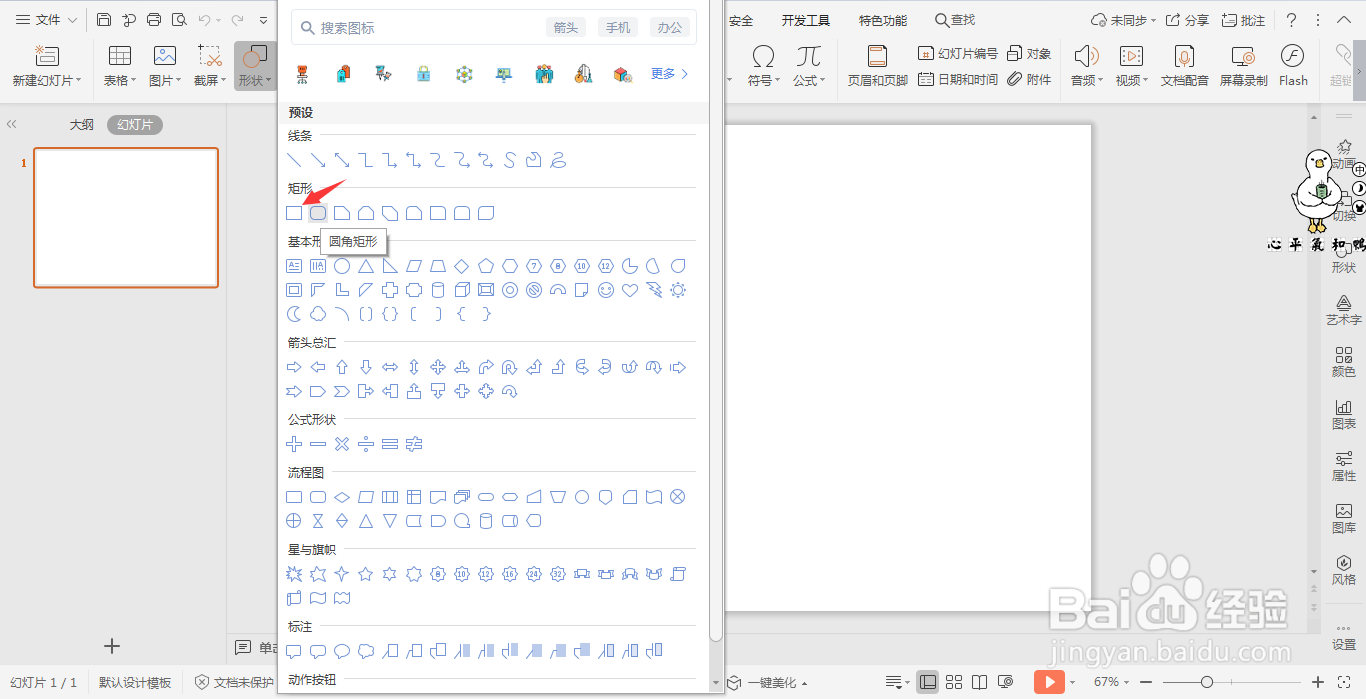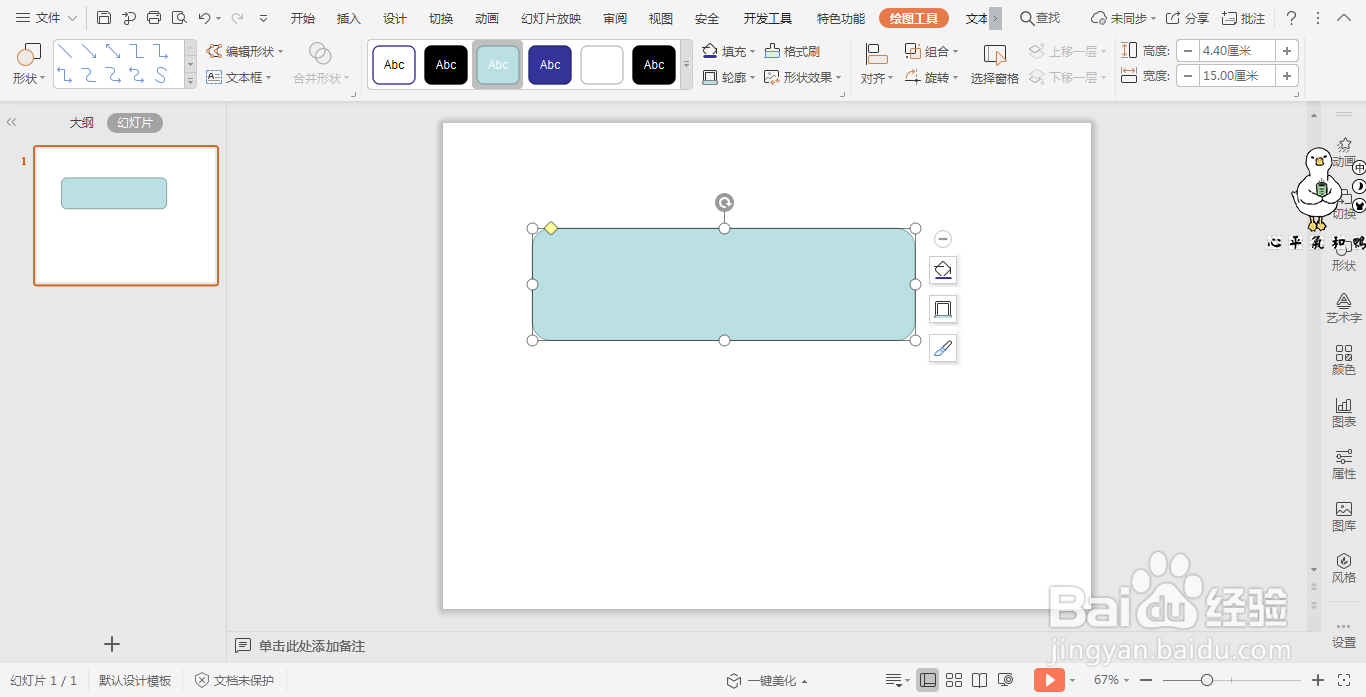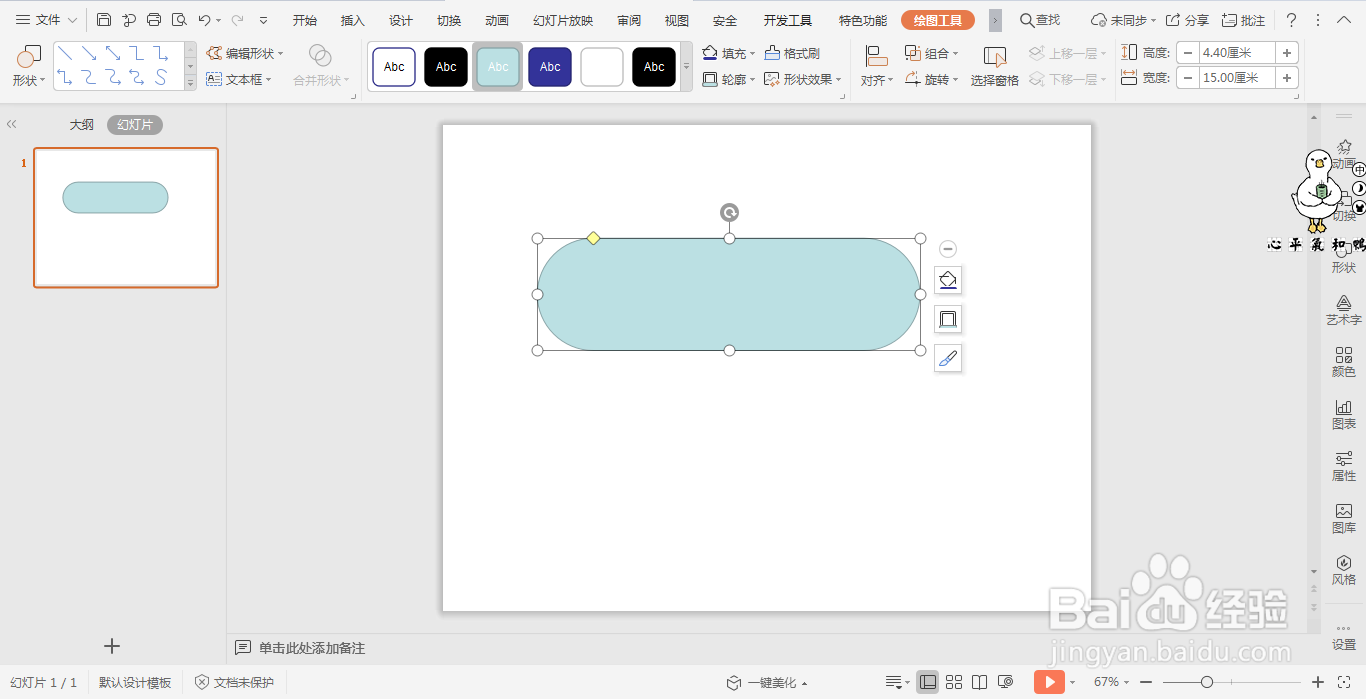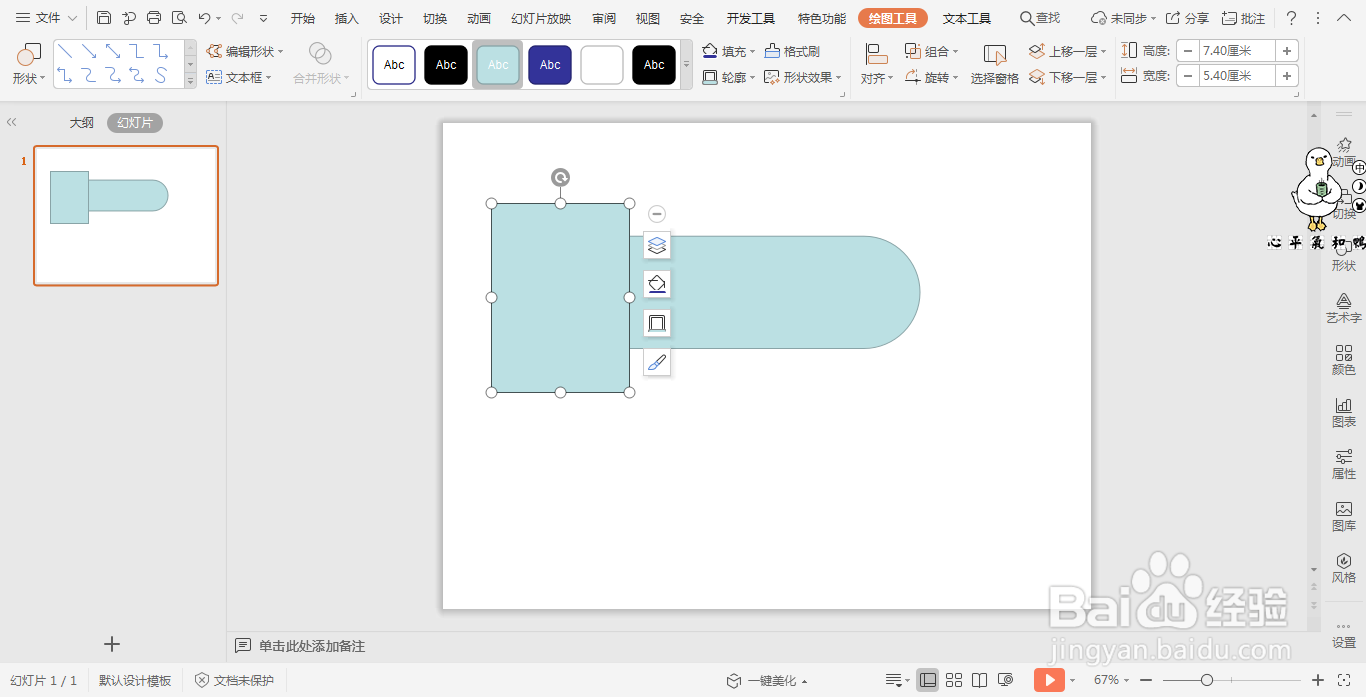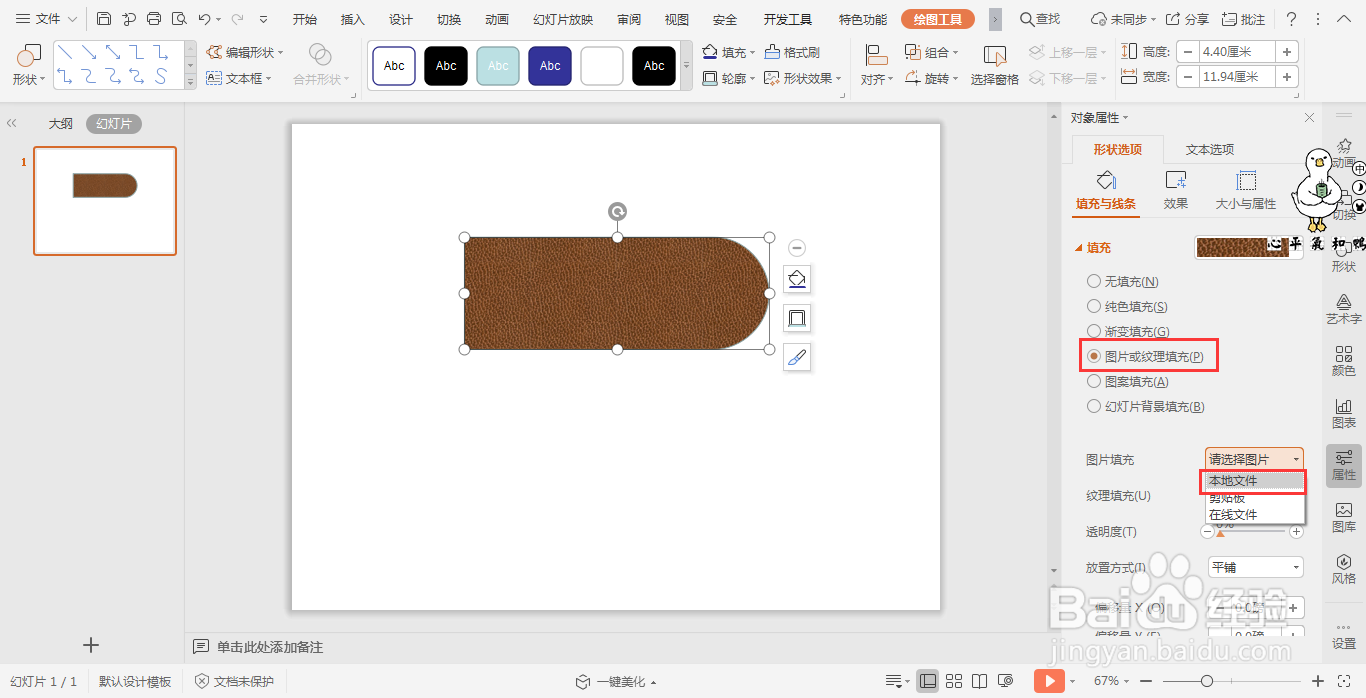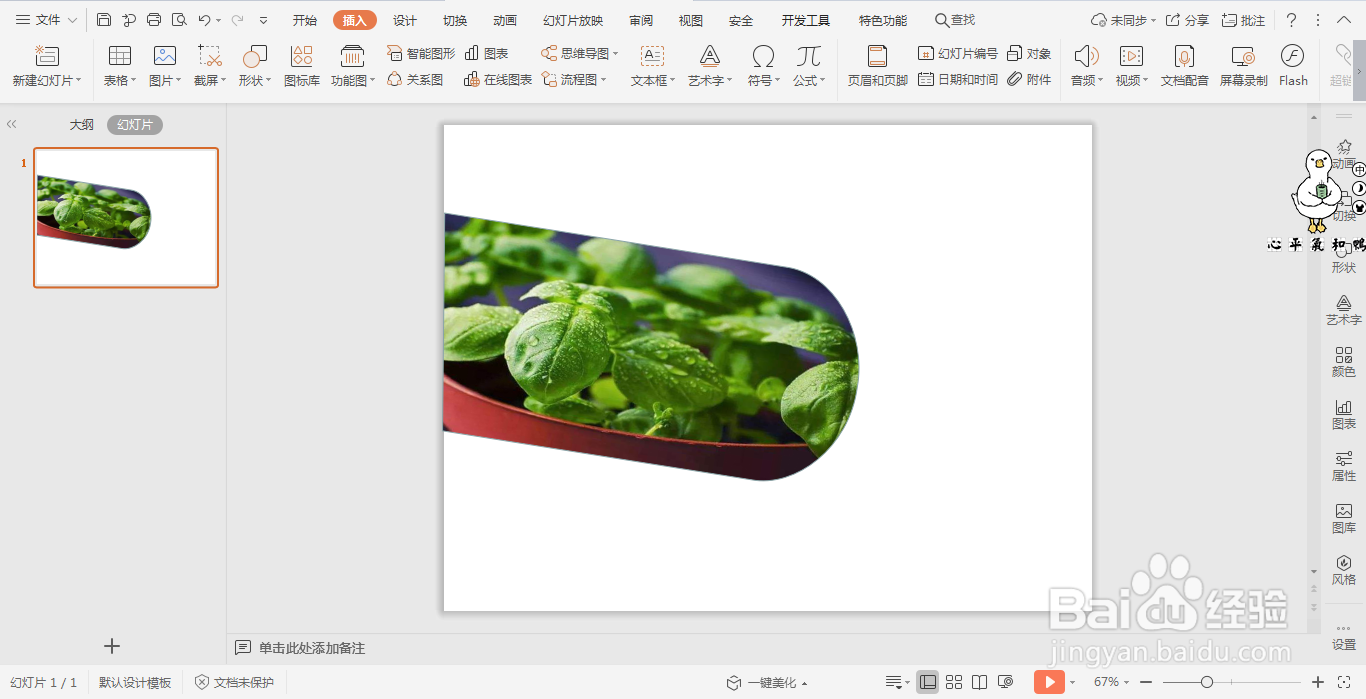1、在插入选项卡中点击形状,选择其中的圆角矩形,在页面上绘制出形状。
2、点击其中的黄色小圆点,调整其形状如图所示。
3、接着插入一个矩形,覆盖住圆角矩形的一部分,位置和大小如图所示。
4、按住ctrl键,先选中圆角矩形,再选中矩形,在绘图工具中点击“合并形状”,选择下拉菜单中的“剪除”,这样形状就制作好了。
5、选中形状,鼠标右键“豹肉钕舞设置对象格式”,在右侧弹出的属性设置窗格中,选择形状选项,在填充中勾选“图片或纹理填充”,图片来自“本地文件”,插入一张适合做封面的背景图片。
6、调整形状的位置,放置在页面的左侧,并调整一定的角度。
7、最后,在页面右侧的空白处输入封面的标题等信息,这样圆角矩形封面样式就制作好了。